Kuinka korjata Wifi-yhteysvirhe Xiaomi Mi 11:ssä

Xiaomi Mi 11:ssä on WIFI-yhteysvirhe, kuinka korjata tämä tilanne? Kokeile heti soveltaa seuraavia menetelmiä.

Xiaomi Mi 11 tunnetaan puhelimena, jossa on markkinoiden ensimmäinen Snapdragon 888 -siru. Tästä syystä tämä puhelin on saanut paljon huomiota asiantuntijoilta ja käyttäjiltä heti julkaisustaan lähtien. Kuten odotettiin, tämä on todella korkeasti arvioitu tuotesarja Mi:ltä. Se täyttää kaikki vaatimukset, joita käyttäjät tarvitsevat älypuhelimelta.
Raporttien mukaan Xiaomi Mi 11:llä on kuitenkin Wifi-virheongelma, joka saa monet ihmiset, erityisesti Mifan, olemaan huolissaan.
Artikkelin sisällysluettelo
 Syy Xiaomi Mi 11:ssä on Wifi-yhteysvirhe
Syy Xiaomi Mi 11:ssä on Wifi-yhteysvirheXiaomi Mi 11 on Wifi 6 -standardilla varustettu puhelin, joka on uusin Wifi-standardi, kaksi kertaa nopeampi kuin edeltäjänsä. Monet ihmiset kuitenkin kokevat Wi-Fi-virheitä päivittäessään käyttöjärjestelmän uusimpaan versioon . Tämä tilanne tekee Wi-Fi-yhteyksistä ja henkilökohtaisista hotspoteista käyttökelvottomia, kun taas 4G- ja 5G-yhteydet toimivat edelleen normaalisti. Tämä ongelma aiheuttaa tiettyjä esteitä ja huolenaiheita Mi-faneille.

Ohjelmistopäivityksistä johtuvien Wi-Fi-virheiden lisäksi on olemassa myös useita muita syitä, jotka aiheuttavat tämän tilanteen:
Jos puhelimessasi on Wi-Fi-yhteyden katkeamisvirhe, yritä korjata se seuraavilla tavoilla.
Saatuaan raportteja Wi-Fi-virheistä useissa Mi 11 -laitteissa, Xiaomi on keksinyt ratkaisun. Erityisesti Xiaomi tukee käyttäjiä uusien laitteiden vaihtamisessa ja pidentää takuuaikaa 6 kuukaudella aidoilta jälleenmyyjiltä ostetuille tuotteille. Siksi, kun puhelimessasi on Wi-Fi-virhe, ota yhteyttä ostopaikkaan tarkastusta, neuvoja ja takuutukea varten.

Sen lisäksi, että otat ennakoivasti yhteyttä takuuseen, voit myös yrittää korjata Wifi-virheen itse. Koska on mahdollista, että puhelimesi Wi-Fi-yhteys katkesi jostain muusta syystä.
Ensimmäinen asia, jonka voit tehdä, kun sinulla on Wi-Fi-virhe, on yrittää käynnistää puhelin uudelleen. Pidä ensin virtapainiketta painettuna. Noin 2 sekunnin kuluttua uusi valikko tulee näkyviin. Valitse Käynnistä uudelleen, jotta laite voi aloittaa puhelimen päivitysprosessin.
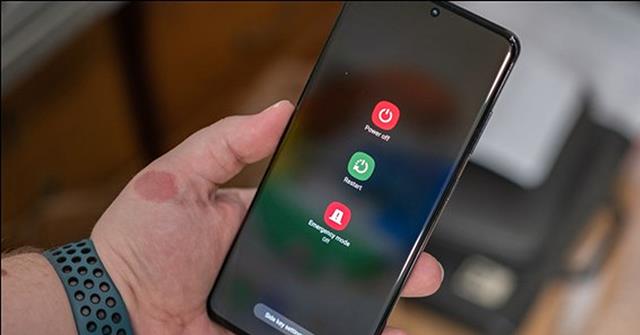
Tämä menetelmä toimii, jos uudelleenkäynnistyksen jälkeen puhelimesi voi muodostaa yhteyden Wifi-verkkoon tavalliseen tapaan. Jos et edelleenkään saa yhteyttä Wi-Fi-verkkoon, kokeile muita tapoja.
Se, että Mi-puhelimessasi on välkkyvä yhteys, eikä se voi muodostaa yhteyttä Wifi-verkkoon, voi myös johtua siitä, että olet liian kaukana Wifi-lähettimestä. Joten yritä korjata tämä Wi-Fi-virhetilanne pysymällä hieman lähempänä Wifi-hotspotia.
Toinen tapa, jolla voit yrittää korjata Wifi-virheen, on poistaa tällä hetkellä yhdistetty Wifi-verkko. Jos Wi-Fi-tukiaseman yhteysparametrit ovat rikki, se voi vaikeuttaa Wi-Fi-yhteyden muodostamista.
Sinun tarvitsee vain siirtyä puhelimen asetuksiin. Valitse seuraavaksi Wi-Fi. Paina tässä nuolipainiketta sen Wi-Fi:n oikealla puolella, jonka haluat poistaa.
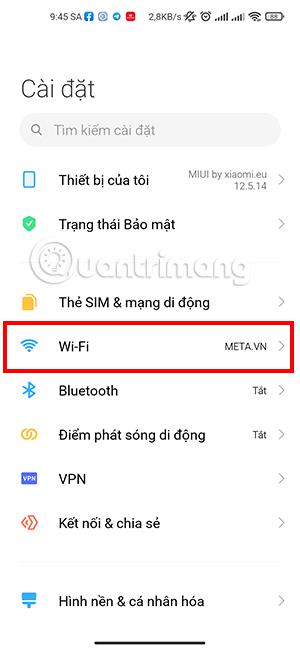

Sinut ohjataan uuteen valikkoon, tässä, valitse punainen painike näytön alareunasta Ohita verkko ( Poista verkko ). Näkyviin tulee pieni ponnahdusikkuna. Napsauta OK hyväksyäksesi tämän verkon poistamisen puhelimestasi.
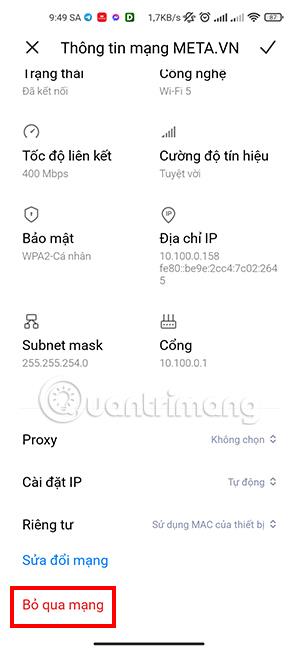
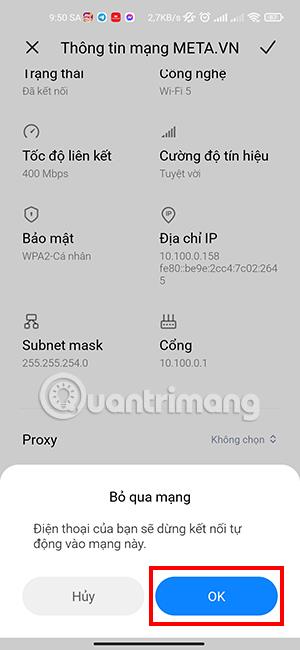
Kun olet poistanut verkon, yritä muodostaa yhteys uudelleen kirjoittamalla juuri poistamasi verkon salasana.
Varmistaaksesi hyvän Wi-Fi-yhteyden, varmista, että Wifi-lähetin toimii edelleen. Tarkastusvaiheet ovat seuraavat:

Lisäksi voit yrittää käyttää toista puhelinta varmistaaksesi, että Wi-Fi-yhteys toimii vakaasti vai ei. Jos muilla puhelimilla on edelleen hyvä yhteys, todellinen ongelma on Xiaomi Mi 11:ssä. Päinvastoin, todellinen ongelma on käyttämässäsi Wifi-lähettimessä.
Jos ongelma johtuu käyttämästäsi Wifi-lähettimestä, yritä käynnistää Wifi-lähetin uudelleen nähdäksesi, auttaako se.
Voit painaa hammastikulla tai SIM-tikulla Wifi-lähettimen nollausaukkoon 3–5 sekunnin ajan käynnistääksesi uudelleen. Toinen yksinkertaisempi tapa on irrottaa Wifi-lähettimen virtapistoke ja kytkeä se sitten takaisin.
Tämä auttaa Wifi-lähetintä käynnistymään uudelleen alusta, mikä poistaa ongelmat, joita voi esiintyä Wifi-reitittimessä yhteysprosessin aikana.
Toivottavasti yllä olevien menetelmien avulla voit pian parantaa Wifi-yhteyden katkeamisvirhettä Xiaomi Mi 11:ssä.
Nykyään moniin syöttösovelluksiin sisäänrakennettujen reaaliaikaisten puheen tekstiksi muunnosominaisuuksien ansiosta sinulla on nopea, yksinkertainen ja samalla erittäin tarkka syöttötapa.
Sekä tietokoneet että älypuhelimet voivat muodostaa yhteyden Toriin. Paras tapa käyttää Toria älypuhelimellasi on Orbot, projektin virallinen sovellus.
oogle jättää myös hakuhistorian, jota et joskus halua puhelintasi lainaavan näkevän tässä Google-hakusovelluksessa. Voit poistaa hakuhistorian Googlessa noudattamalla tämän artikkelin alla olevia ohjeita.
Alla on parhaat väärennetyt GPS-sovellukset Androidissa. Se on kaikki ilmaista, eikä sinun tarvitse roottaa puhelinta tai tablettia.
Tänä vuonna Android Q lupaa tuoda Android-käyttöjärjestelmään joukon uusia ominaisuuksia ja muutoksia. Katsotaan seuraavasta artikkelista Android Q:n ja tukikelpoisten laitteiden odotettu julkaisupäivä!
Turvallisuudesta ja yksityisyydestä on tulossa yhä suurempi huolenaihe älypuhelinten käyttäjille yleensä.
Chrome-käyttöjärjestelmän "Älä häiritse" -tilan avulla voit hetkessä mykistää ärsyttävät ilmoitukset keskittyäksesi työtilaan.
Tiedätkö, kuinka pelitila otetaan käyttöön puhelimesi pelin suorituskyvyn optimoimiseksi? Jos ei, tutkitaan sitä nyt.
Halutessasi voit myös asettaa läpinäkyviä taustakuvia koko Android-puhelinjärjestelmään Designer Tools -sovelluksella, mukaan lukien sovellusliittymä ja järjestelmäasetukset.
Yhä useampia 5G-puhelinmalleja lanseerataan malleista, tyypeistä segmentteihin. Tämän artikkelin avulla tutkitaan heti marraskuussa lanseeraavia 5G-puhelinmalleja.









